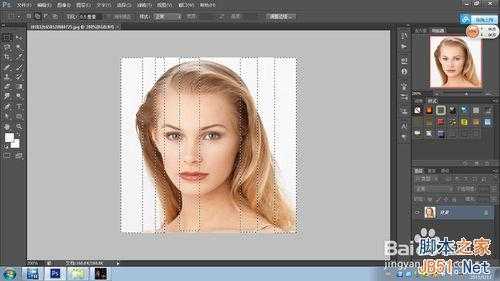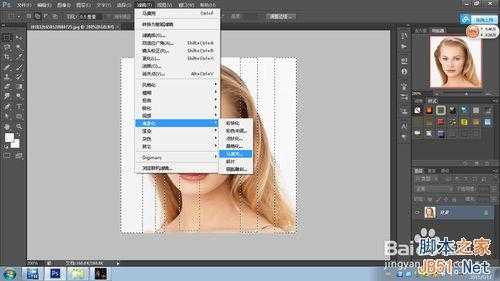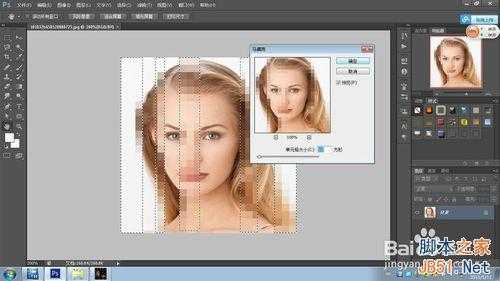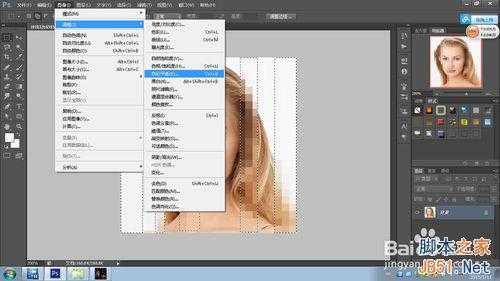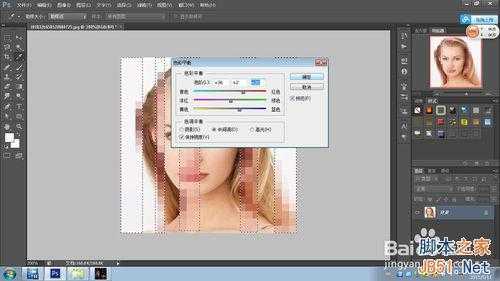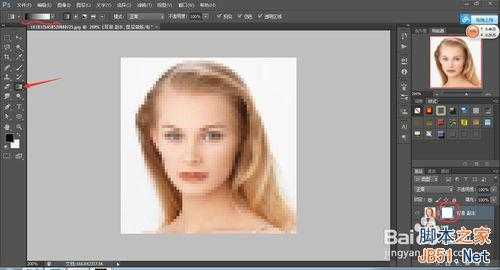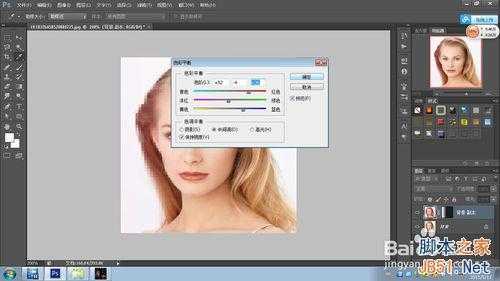用ps给图片添加一些马赛克效果(两种方法)
(编辑:jimmy 日期: 2026/1/8 浏览:3 次 )
在图片处理中我们往往要给图片添加一些马赛克,下面小子就介绍一下怎样用ps制作马赛克效果,方法有两种,我一一介绍。
工具/原料
要处理的图片
装有ps的电脑
方法一:
第一步:在ps中打开要处理的图片。
第二步:选择操作界面左边的框选选项。
第三步:在图片中选择你想要添加马赛克的区域(如图所示)。
第四步:选择“滤镜”-“像素”-“马赛克”。
第五步:调整好对话框里的相关参数,具体依据你的需要。(如图所示)。
第六步:选择“图像”-“调整”-“色彩调整”。,
第七步:调整对话框里的相关参数,点击确定,这样,马赛克就制做好了!
方法二:
第一步:打开图片以后,复制一下背景层。(如图所示)。
第二步:为背景副本添加一个蒙版。(方法如图)。
第三步:在图片中使用马赛克,方法和方法一是一样的,如图所示(注意:必须是在图像下,而不是在蒙版下。)
第四步:调整马赛克对话框里的相关参数,点击确定。
第五步:在蒙版下选择一个黑白渐变。如图所示。
第六步:在图像中点击鼠标左键拉取一段渐变区域(依据具体情况而定)。效果如图。
第七步:调整色彩平衡,方法同方法一。
第八步:最后的效果就制做好了。如图所示。
以上就是用ps给图片添加一些马赛克效果方法介绍,希望能对大家有所帮助!
下一篇:教你如何用photoshop打造逆光拍摄的效果